- Autorius Abigail Brown [email protected].
- Public 2023-12-17 06:55.
- Paskutinį kartą keistas 2025-06-01 07:17.
Ką žinoti
- Įsitikinkite, kad „Google Hangouts“suderinamas su jūsų sistema ir tinkamai nustatytas.
- Jums reikės tinkamo interneto ryšio geros kokybės vaizdo skambučiams: bent 3-4 Mb/s.
- Jei norite skambinti, atidarykite „Hangout“, pasirinkite asmenį iš kontaktų ir spustelėkite piktogramą vaizdo skambutis arba įprastas skambutis.
„Google“turi įrankį balso ir vaizdo skambučiams atlikti. Jis vadinamas „Hangout“ir pakeitė „Google“pokalbius kaip pagrindinį „Google“bendravimo įrankį. Jį galite naudoti įterptą žiniatinklio naršyklėje, kai esate prisijungę prie „Gmail“arba „Google“paskyros, arba galite naudoti tiesiogiai „Hangout“programoje.
Kažkada 2021 m. „Google“išjungs „Hangout“ir pakeis ją „Google Chat“. „Hangout“naudotojai, atnaujinę į „Chat“, gali automatiškai perkelti savo pokalbius kartu su kontaktais ir išsaugota istorija.
„Hangout“sistemos reikalavimas
Hangouts suderinamas su dabartinėmis ir dviem ankstesnėmis čia išvardytų operacinių sistemų versijomis:
- Windows
- Mac OS X
- Chrome
- Ubuntu ir kiti Linux platinimai
Suderinamos naršyklės yra dabartiniai toliau išvardytų naršyklių leidimai ir vienas ankstesnis leidimas:
- Chrome
- Firefox
- Safari
- Microsoft Edge
Pirmą kartą pradėdami vaizdo skambutį kompiuteryje, turite suteikti „Hangout“teisę naudoti kamerą ir mikrofoną. Turite atsisiųsti ir įdiegti „Hangout“papildinį bet kurioje naršyklėje, išskyrus „Chrome“.
Kiti reikalavimai
Jei norite skambinti naudodami „Google Hangout“, jums reikia šių dalykų:
- „Google“paskyra. Jau turite, jei naudojate „Gmail“.
- Klausos ir kalbėjimo įrenginiai, jei naudojate kompiuterį be kameros ir mikrofono - greičiausiai ausinės su mikrofonu.
- Geras plačiajuostis ryšys. Idealus greitis yra nuo 3,2 iki 4,0 Mb/s (arba greitesnis), priklausomai nuo dalyvių skaičiaus.
Vaizdo skambučio pradžia
Naudodami „Hangout“vienu metu galite susisiekti su dar devyniais žmonėmis ir dalyvauti vaizdo skambutyje, kuris puikiai tinka susisiekti su šeimos grupėmis, bendradarbiais ir draugais.
Galite susisiekti su bet kuriuo „Gmail“kontaktu, kuris automatiškai importuojamas į „Hangout“, kai prisiregistruojate. Jei esate „Android“naudotojas ir mobiliajame įrenginyje esate prisijungę kaip „Google“naudotojas, jūsų telefono kontaktai išsaugomi ir sinchronizuojami su „Google“paskyra.
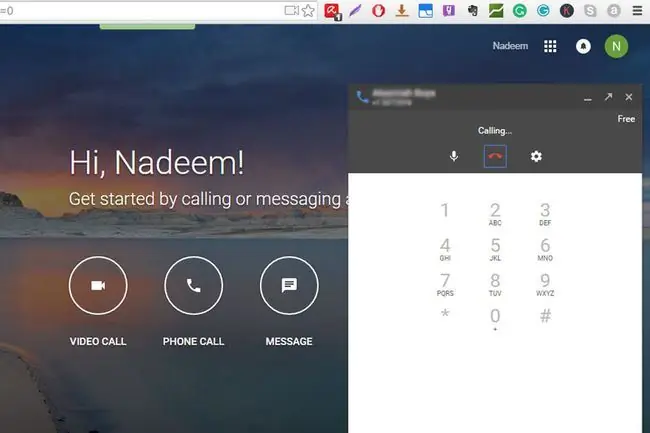
Kai būsite pasirengę atlikti pirmąjį balso arba vaizdo skambutį:
- Eikite į „Hangout“puslapį arba „Gmail“šoninę juostą.
- Spustelėkite asmens vardą kontaktų sąraše. Spustelėkite papildomus pavadinimus, kad pradėtumėte grupės vaizdo skambutį.
- Spustelėkite vaizdo kameros piktogramą.
- Mėgaukitės vaizdo skambučiu. Baigę spustelėkite Skambučio pabaigos piktogramą, kuri atrodo kaip uždėtas telefono ragelis.
Bottom line
Teksto pokalbis yra numatytasis „Hangout“arba „Gmail“. Kairiajame skydelyje pasirinkite asmens vardą, kad atidarytumėte pokalbio langą, kuris veikia kaip bet kuris kitas pokalbio langas. Norėdami atlikti balso skambutį, o ne tekstą, kairiajame skydelyje esančiame kontaktų sąraše pasirinkite asmens vardą ir spustelėkite vertikalią telefono imtuvą, kad pradėtumėte skambutį.
Kiek kainuoja
„Hangout“balso ir vaizdo skambučiai yra nemokami, jei bendraujate su asmeniu, kuris taip pat naudojasi „Google Hangout“. Tokiu būdu skambutis yra visiškai pagrįstas internetu. Taip pat galite skambinti fiksuotojo ir mobiliojo ryšio numeriais bei mokėti VoIP tarifus. Tam naudojate „Google Voice“. Skambučių minutės tarifas yra daug mažesnis nei korinio ar fiksuotojo ryšio skambučių.
Pavyzdžiui, skambučiai į JAV ir Kanadą yra nemokami, kai skambinama iš JAV ir Kanados. Iš kitur jie apmokestinami vos vienu centu už minutę. Yra keletas krypčių, kurių minutė kainuoja vieną centą, kitos - du centus, o kitose - didesni tarifai. „Google Voice“tarifus galite patikrinti internete.






